Zástupci kromě poměrně univerzálního použití a flexibility nastavení přinášejí také jednu velkou výhodu, a to v podobě možnosti jednoduchého přiřazení klávesové zkratky ke svému spuštění. Díky tomu nemusíte jednotlivé zástupce složitě „lovit“ na ploše, v libovolných složkách, panelech ani nabídkách. Pro přiřazení klávesové zkratky si počínejte následovně:
- Na vybraného zástupce klepněte pravým tlačítkem myši, čímž se zobrazí odpovídající místní nabídka.
- Zvolte příkaz Vlastnosti, otevře se stejnojmenný dialog.
- Klepnutím levým tlačítkem myši umístěte kurzor do textového pole Klávesová zkratka.
- Stiskněte požadovanou klávesu, automaticky bude přiřazena klávesová zkratka v kombinaci s Ctrl + Alt.
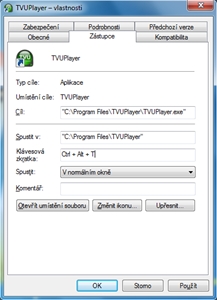
Detailní nastavení vlastností zástupce
Ačkoliv je ve výchozím nastavení automaticky nabízena klávesová zkratka v kombinaci s Ctrl + Alt, můžete si vybrat z dvojice dalších variant. Jakmile tak máte v dialogu vlastností vybraného zástupce, kurzor umístěn v poli Klávesová zkratka, můžete společně s unikátním písmenem zároveň stisknout některou ze zkratek Ctrl + Shift a Ctrl + Alt + Shift. Není ale dobré různé zkratky příliš míchat, nejsnáze se vždy zapamatuje jediná varianta.
Co dělat, pokud zástupce nemůže najít data?
Zástupce libovolného programu volá definovaný spustitelný soubor, který se může nalézat kdekoliv na disku. Tím pádem ale může dojít k nesprávnému fungování cílové aplikace, jelikož ta v řadě případů pro práci se svými soubory volí relativní cesty. Pokud je tak například z programu volán soubor abc.txt, mlčky se předpokládá, že je ve stejné instalační složce.
Co když je ale program ve složce c:\test a zástupce spouštíte například přímo z c:? Pak musí zástupce při spouštění programu v c:\test zajistit správné volání relativních pojmenování, jinak může vykonávání skončit s chybovými hláškami na téma nemožnosti nalezení požadovaného souboru. Na výše zmíněné záložce Zástupce ve vlastnostech daného souboru proto do textového pole Spustit v zadejte přesný název cílové složky, ve které se má aplikace vykonávat.